Outlook에서 하나 또는 모든 폴더의 모든 이메일을 일괄적으로 읽은 상태로 표시하는 방법은 무엇입니까?
읽지 않은 이메일이 Outlook에 쌓여 스트레스를 받고 계신가요? 각각의 이메일을 하나씩 읽은 상태로 표시하는 대신, 아래 방법을 통해 하나 또는 모든 폴더의 모든 이메일을 일괄적으로 읽은 상태로 표시할 수 있습니다. 더 효율적으로 받은 편지함을 정리하기 위해 다음 단계를 따라 해 보세요.
Outlook에서 하나의 폴더 내 모든 이메일을 일괄적으로 읽은 상태로 표시하기
삭제된 항목 폴더 내 모든 이메일을 일괄적으로 읽은 상태로 표시하기
현재 이메일 계정의 모든 폴더 내 모든 이메일을 일괄적으로 읽은 상태로 표시하기
Outlook에서 하나의 폴더 내 모든 이메일을 일괄적으로 읽은 상태로 표시하기
1. 메일 보기 화면에서 읽지 않은 모든 이메일을 한 번에 읽은 상태로 표시하고 싶은 이메일 폴더를 엽니다.
2. 폴더를 마우스 오른쪽 버튼으로 클릭하고 컨텍스트 메뉴에서 '모두 읽음으로 표시'를 선택합니다.
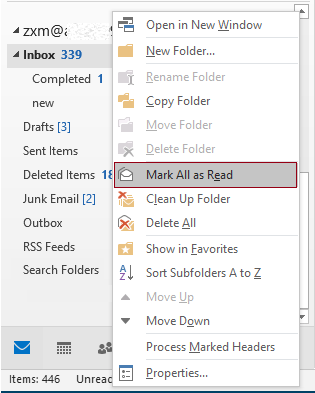
참고: 또는 폴더 내 이메일을 하나 선택한 후 Ctrl + A 키를 눌러 해당 폴더의 모든 이메일을 선택하고, 선택 영역을 마우스 오른쪽 버튼으로 클릭한 뒤 컨텍스트 메뉴에서 '읽음으로 표시'를 클릭할 수도 있습니다. 스크린샷 참고:
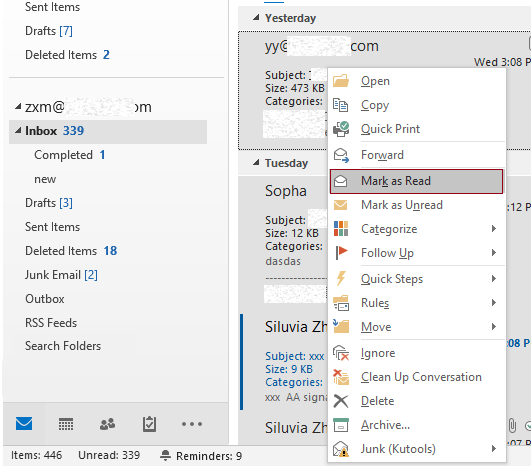
그러면 모든 읽지 않은 이메일이 한 번에 읽은 상태로 표시됩니다.
아웃룩의 AI 메일 도우미: 더 스마트한 답장, 더 명확한 커뮤니케이션 (한 번의 클릭으로 끝내기!) ⚡ 무료
Kutools for Outlook의 AI 메일 도우미로 매일 처리하는 아웃룩 작업을 간소화하세요. 이 강력한 도구는 과거 이메일을 학습하여 지능적이고 정확한 답변을 제공하고, 이메일 내용을 최적화하며, 초안 작성 및 메시지 수정을 쉽게 도와줍니다.

이 기능은 다음을 지원합니다:
- 스마트 답장: 과거 대화를 기반으로 맞춤형, 정확한 답변을 받아보세요. 바로 사용할 수 있습니다.
- 개선된 콘텐츠: 이메일 텍스트를 자동으로 다듬어 명확도와 영향력을 높여보세요.
- 손쉬운 작문: 키워드만 제공하면 AI가 나머지를 처리해 다양한 작문 스타일로 도와줍니다.
- 지능적인 확장: 맥락에 맞는 제안으로 생각을 확장하세요.
- 요약 기능: 긴 이메일의 간결한 요약본을 즉시 받아보세요.
- 글로벌 도달: 이메일을 손쉽게 다른 언어로 번역하세요.
이 기능은 다음을 지원합니다:
- 스마트 이메일 답장
- 최적화된 콘텐츠
- 키워드 기반 초안 작성
- 지능적인 콘텐츠 확장
- 이메일 요약
- 다국어 번역
가장 좋은 점은 이 기능이 영원히 완전 무료라는 것입니다! 기다리지 말고 지금 AI 메일 도우미를 다운로드하고 즐겨보세요!
삭제된 항목 폴더 내 모든 이메일을 일괄적으로 읽은 상태로 표시하기
받은 편지함을 정리하다 보면 중복된 이메일이나 프로모션 메시지를 삭제하게 되는데, 대부분의 경우 이러한 이메일들은 읽지 않은 상태입니다. 그 결과, 삭제된 항목 폴더에는 많은 읽지 않은 이메일이 남아 있을 수 있으며, 이를 모두 읽은 상태로 표시하고 싶을 수 있습니다. Outlook에는 이런 기능이 기본적으로 제공되지 않지만, Kutools for Outlook에서는 이를 간단히 해결할 수 있는 원클릭 솔루션을 제공합니다.
1단계. 아직 설치하지 않았다면 Kutools for Outlook을 다운로드하여 설치하세요.
2단계. Kutools Plus > 더 보기 > 읽음으로 표시를 클릭합니다.
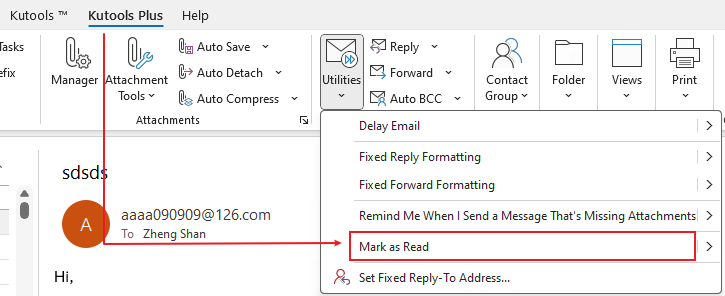
대화 상자가 나타나며, Outlook의 모든 계정의 삭제된 항목 폴더에 있는 모든 항목이 읽은 상태로 표시되었다는 메시지가 표시됩니다.
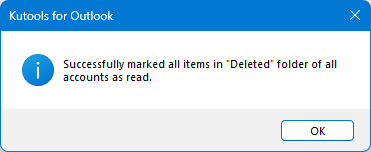
또한, 이 기능을 활성화하면 앞으로 삭제하는 읽지 않은 이메일은 자동으로 읽은 상태로 표시됩니다.
현재 이메일 계정의 모든 폴더 내 모든 이메일을 일괄적으로 읽은 상태로 표시하기
읽지 않은 이메일이 여러 폴더에 걸쳐 쌓여 있다면, 위의 방법을 사용해도 폴더별로 처리해야 합니다. 여기서는 모든 폴더에서 읽지 않은 이메일을 검색 폴더로 모아서 '읽음으로 표시' 기능을 적용해 한 번에 모든 읽지 않은 이메일을 읽은 상태로 표시하는 방법을 추천드립니다.
1. 현재 이메일 계정의 폴더 목록에서 검색 폴더를 마우스 오른쪽 버튼으로 클릭하고 컨텍스트 메뉴에서 새 검색 폴더를 선택합니다.
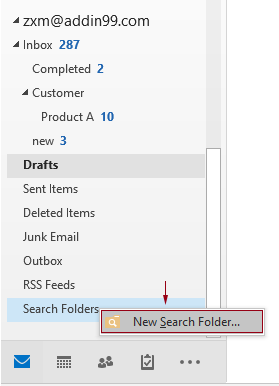
2. 새 검색 폴더 대화 상자에서 다음과 같이 설정해야 합니다:
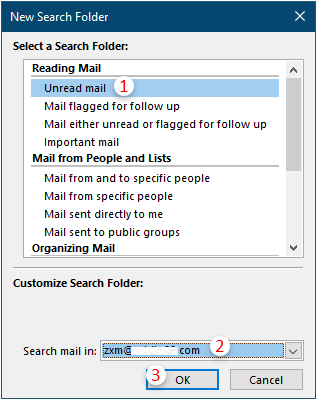
그러면 현재 이메일 계정의 모든 읽지 않은 이메일이 새로 생성된 검색 폴더로 묶입니다.
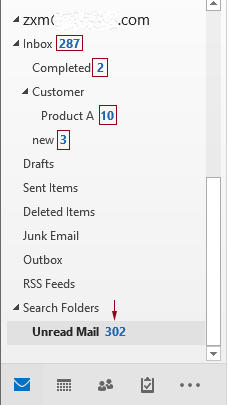
3. 새로 생성된 검색 폴더를 마우스 오른쪽 버튼으로 클릭하고 마우스 오른쪽 버튼 메뉴에서 '모두 읽음으로 표시'를 클릭합니다.
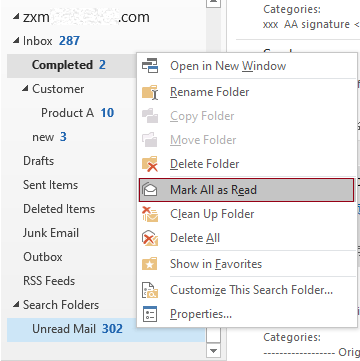
그러면 모든 폴더의 모든 읽지 않은 이메일이 한 번에 읽은 상태로 표시됩니다. 스크린샷 참고:
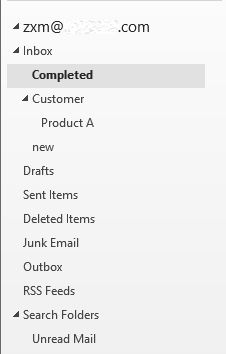
참고: 삭제된 항목 폴더의 읽지 않은 이메일은 검색 폴더로 묶이지 않습니다.
최고의 오피스 생산성 도구
속보: Kutools for Outlook 무료 버전 출시!
새롭게 달라진 Kutools for Outlook에서100가지 이상의 놀라운 기능을 경험해보세요! 지금 다운로드하세요!
🤖 Kutools AI : 첨단 AI 기술을 활용해 이메일을 손쉽게 처리합니다. 회신, 요약, 최적화, 확장, 번역, 작성까지 모두 지원합니다.
📧 이메일 자동화: 자동 응답(POP 및 IMAP 지원) / 이메일 보내기 예약 / 이메일 전송 시 규칙별 자동 참조/숨은 참조 / 자동 전달(고급 규칙) / 자동 인사말 추가 / 여러 수신자 이메일을 개별 이메일로 자동 분할 ...
📨 이메일 관리: 이메일 회수 / 제목 및 기타 기준으로 의심스러운 이메일 차단 / 중복 이메일 삭제 / 고급 검색 / 폴더 정리 ...
📁 첨부 파일 프로: 일괄 저장 / 일괄 분리 / 일괄 압축 / 자동 저장 / 자동 분리 / 자동 압축 ...
🌟 인터페이스 매직: 😊더 예쁘고 다양한 이모지 / 중요한 이메일이 오면 알림 / Outlook 종료 대신 최소화 ...
👍 원클릭 기능: 모두 회신 (첨부 파일 포함) / 피싱 방지 이메일 / 🕘보낸 사람의 시간대 표시 ...
👩🏼🤝👩🏻 연락처 및 캘린더: 선택한 이메일에서 연락처 일괄 추가 / 연락처 그룹을 개별 그룹으로 분할 / 생일 알림 제거 ...
원하는 언어로 Kutools를 사용하세요 – 영어, 스페인어, 독일어, 프랑스어, 중국어 및40가지 이상을 지원합니다!
한 번의 클릭으로 Kutools for Outlook을 즉시 활성화하세요. 기다리지 말고 지금 다운로드하여 업무 효율을 높여보세요!


🚀 원클릭 다운로드 — 모든 Office 추가 기능 받기
강력 추천: Kutools for Office (5-in-1)
한 번의 클릭으로 다섯 종류의 설치 파일을 동시에 다운로드하세요 — Kutools for Excel, Outlook, Word, PowerPoint 및 Office Tab Pro. 지금 다운로드하세요!
- ✅ 원클릭 편리함: 다섯 가지 설치 패키지를 단 한 번에 다운로드할 수 있습니다.
- 🚀 모든 Office 작업에 바로 준비 완료: 필요한 추가 기능을 원하는 때에 설치하세요.
- 🧰 포함됨: Kutools for Excel / Kutools for Outlook / Kutools for Word / Office Tab Pro / Kutools for PowerPoint